本教程适用版本:WPS 365 点击免费使用
大家好,我们在生活中经常需要修改照片的底色,最主要的就是修改比如证件照的底色,有时候我们的证件照底色为红色,我们希望将它设置为蓝色,或者其他颜色等,该如何做到呢,WPS就可以轻松实现这一设置,那么接下来,我们就来一起学习一下如何利用WPS来修改照片的底色。
 如何修改照片底色
>>免费升级到企业版,可免费获得 800G 存储空间
首先,我们需要先在WPS中插入证件照,单击工具栏插入下的图片,在下拉菜单中选择来自文件。.
如何修改照片底色
>>免费升级到企业版,可免费获得 800G 存储空间
首先,我们需要先在WPS中插入证件照,单击工具栏插入下的图片,在下拉菜单中选择来自文件。.
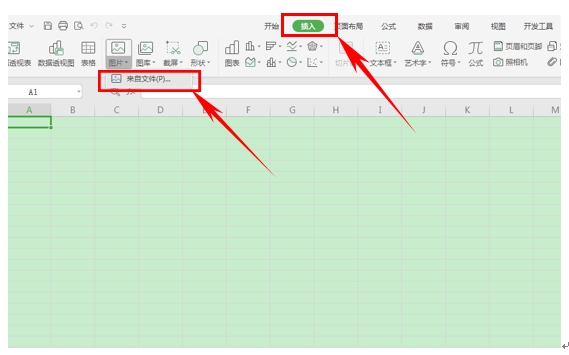 >>免费升级到企业版,可免费获得 800G 存储空间
弹出插入图片的对话框,选择需要插入的照片,单击打开。
>>免费升级到企业版,可免费获得 800G 存储空间
弹出插入图片的对话框,选择需要插入的照片,单击打开。
 >>免费升级到企业版,可免费获得 800G 存储空间
插入图片后,我们需要将红色的照片底色设置为透明色,单击图片,选择工具栏中的图片工具,选择设置透明色。
这时鼠标会变成一个取色器型的小画笔,单击红色的照片底色,将红色变为透明色。
>>免费升级到企业版,可免费获得 800G 存储空间
插入图片后,我们需要将红色的照片底色设置为透明色,单击图片,选择工具栏中的图片工具,选择设置透明色。
这时鼠标会变成一个取色器型的小画笔,单击红色的照片底色,将红色变为透明色。  >>免费升级到企业版,可免费获得 800G 存储空间
然后单击填充小图标,在颜色中选择需要填充的背景色。
>>免费升级到企业版,可免费获得 800G 存储空间
然后单击填充小图标,在颜色中选择需要填充的背景色。
 >>免费升级到企业版,可免费获得 800G 存储空间
单击后背景色就已经转换成我们需要的颜色了。
>>免费升级到企业版,可免费获得 800G 存储空间
单击后背景色就已经转换成我们需要的颜色了。
 >>免费升级到企业版,可免费获得 800G 存储空间
保存的时候单击文件下的另存为,单击另存为弹出对话框。
>>免费升级到企业版,可免费获得 800G 存储空间
保存的时候单击文件下的另存为,单击另存为弹出对话框。
 >>免费升级到企业版,可免费获得 800G 存储空间
在文件类型处选择网页文件(*.htm*.html),单击保存就可以了,这样我们利用WPS修改照片的底色的方法就介绍完毕了,是不是很简单呢,你学会了吗?
>>免费升级到企业版,可免费获得 800G 存储空间
在文件类型处选择网页文件(*.htm*.html),单击保存就可以了,这样我们利用WPS修改照片的底色的方法就介绍完毕了,是不是很简单呢,你学会了吗?


